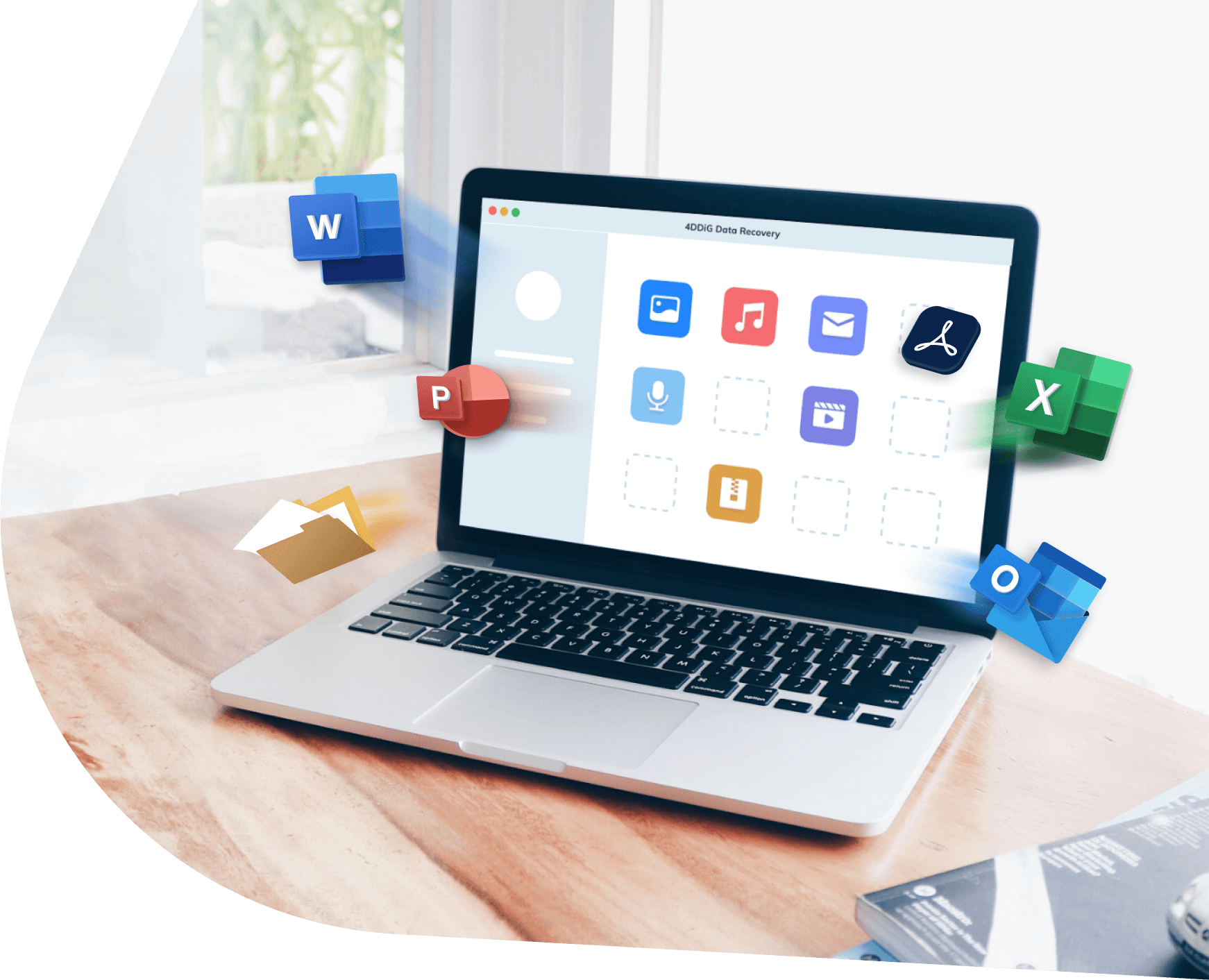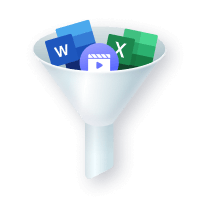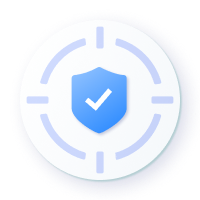Apakah Pemulihan Data Mac Mungkin?
Ya. Dimungkinkan untuk memulihkan file yang dihapus bahkan setelah mengosongkan tempat sampah. Secara teknis, ketika Anda menghapus sebuah file, file tersebut tetap ada di hard drive hingga file lain disimpan di lokasi yang sama, meskipun file tersebut tidak lagi dapat dibaca oleh komputer. Ini memungkinkan pemulihan data Mac.
Anda hanya perlu menemukan perangkat lunak pemulihan data yang andal yang dapat membantu Anda memulihkan file yang dihapus (termasuk yang dihapus secara permanen). 4DDiG adalah alat pemulihan data Mac yang andal yang memanfaatkan teknologi pemulihan yang telah dipatenkan untuk memastikan pemulihan data yang hilang pada Mac dengan tingkat keberhasilan tinggi.

Tips
-Berhenti menggunakan Mac atau hard drive tempat Anda kehilangan file
-Anda harus memulihkan file sesegera mungkin setelah kehilangan data
Pulihkan Data dalam Skenario Apa Pun Secara Instan
Kehilangan data dapat terjadi secara tidak sengaja. Ini adalah pengalaman yang cukup membuat frustrasi ketika Anda menutup file dokumen word tanpa menyimpannya. Anda dapat mengandalkan perangkat lunak Pemulihan Data 4DDiG Mac untuk mengambil data Anda bahkan tanpa cadangan setelah penghapusan tidak disengaja, kerusakan sistem, kerusakan disk, serangan virus, dll.
-
Sampah yang dikosongkan
-
Penghapusan Tidak Sengaja
-
Kegagalan Pembaruan
-
Kerusakan Sistem
-
Kerusakan Disk
-
Kehilangan Partisi
-
Kegagalan CPU
-
Layar Rusak
-
Serangan Virus
-
Disk yang diformat
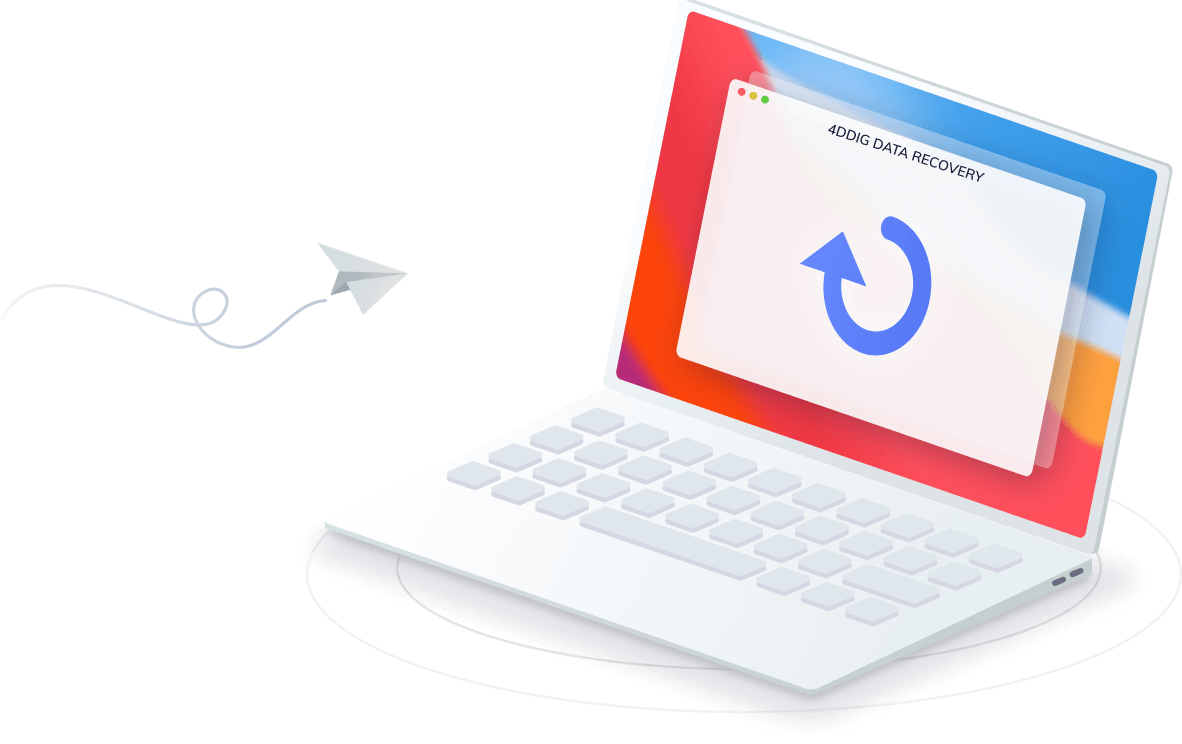
1000+ File dan Format
Didukung untuk Dipulihkan
-
Foto
JPG/JPEG, TIFF/TIF, PNG, BMP, GIF, PSD, CRW, CR2, NEF, ORF, SR2, MRW, DCR, WMF, RAW, SWF, SVG, RAF, DNG, ERF, ICO, DSC, dll.
-
Video
AVI, MOV, MP4, M4V, 3GP, 3G2, WMV, MKV, ASF, FLV, F4V, SWF, MPG, RM/RMVB, MPEG, TS, VOB, MTS, DV, dll
-
File Audio
MP3, AIF/AIFF, M4A, WMA, APE, MID/MIDI, VQF, OGG, AAC, WAV, FLAC, DTS, dan format audio lainnya.
-
Email
PST, DBX, EMLX, dll.(dari Outlook, Outlook Express...)
-
Dokumen
DOC/DOCX, XLS/XLSX, PPT/PPTX, CWK, HTML/HTM, INDD, EPS, RTF, EPUB, CHM, CSV, TXT, DOTM, THMX, dan seterusnya.
-
Arsip dan Lainnya
Arsip (seperti ZIP, RAR, SIT, ISO dll.), exe, html, SITX, dll.
Dukung Lebih Banyak, Kurangi Khawatir
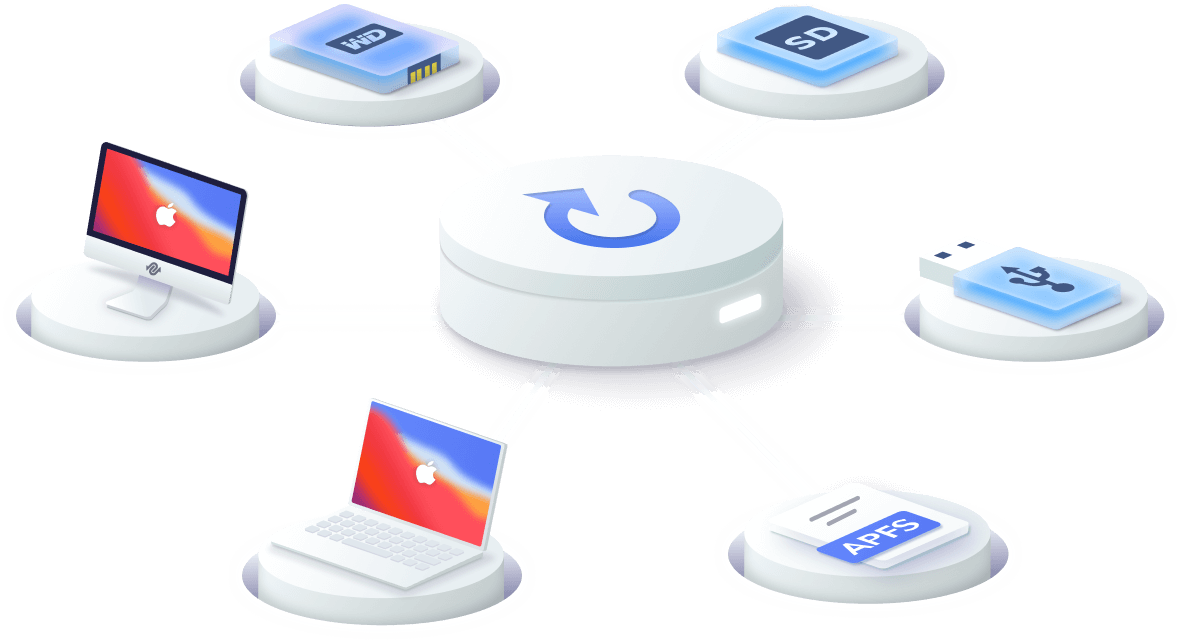
-
Perangkat yang Didukung
iMac, MacBook, Hard Drive, SSD, Drive USB, Kartu Memori, Kartu Mikro, Kartu SD/CF, Pemutar Musik, Kamera, Pemutar Video, Floppy Disk, iPod.
-
Sistem Operasi yang Didukung
macOS Sonoma, macOS Ventura, macOS Monterey, macOS Big Sur, macOS 10.15 (Catalina), macOS 10.14 (Mojave), macOS 10.13 (High Sierra), macOS 10.12 (Sierra), Mac OS X 10.11 (El Capitan), Mac OS X 10.9 (Mavericks), Mac OS X 10.8 (Singa Gunung), dan versi yang lebih rendah.
-
Sistem File yang Didukung
APFS, HFS+, FAT32, exFAT.
2 Mode Pemulihan Mac Memastikan Tingkat Pemulihan Tinggi
-
Pemindaian Cepat
Secara bawaan, 4DDiG Mac Data Recovery akan memindai file menggunakan mode Pindai Cepat, yang dapat dengan cepat menyelesaikan proses pemindaian dan menemukan file yang hilang dalam sebagian besar situasi kehilangan data.
-
Pemindaian Dalam
Pindai Dalam akan memindai disk secara mendalam dan menemukan file yang terkubur dalam-dalam. Ini akan memakan waktu lebih lama untuk menyelesaikan pemindaian tetapi memiliki tingkat keberhasilan pemulihan yang lebih tinggi.
Lebih Banyak Fitur Disediakan
-
Pemindaian & Pratinjau Gratis
Pindai data yang hilang secara gratis, lalu pratinjau foto dan dokumen sebelum benar-benar memulihkannya, pastikan apa yang hilang dapat dipulihkan.
-

Penyaring File
Fitur penyaring memungkinkan Anda menemukan file yang hilang dengan cepat berdasarkan jenis dan tanggalnya. Anda juga dapat langsung mencari nama file. Banyak waktu akan dihemat.
-

Proteksi Data
Dengan pemulihan 4DDiG, Anda dapat memulihkan data di rumah tanpa mengirim perangkat Anda ke layanan lokal, yang menjamin privasi Anda.
-
Dukungan Pelanggan
Semua pengguna dapat menikmati konsultasi gratis dan dukungan teknis. Untuk pengguna berbayar, kami menyediakan bantuan jarak jauh untuk kasus-kasus yang diperlukan.
3 Langkah Pemulihan Data Mac
-
Langkah 1. Unduh dan pilih hard drive
-
Langkah 2. Pindai dan Pratinjau File
-
Langkah 3. Pulihkan File


Direkomendasikan oleh lebih dari 2,465,000 Pengguna Seluruh Dunia
UNDUH GRATIS
Untuk macOS 10.12 dan yang lebih baru
Pertanyaan Umum Pemulihan Data 4DDiG Mac
-
Q1: Bagaimana cara memulihkan file dari hard drive eksternal saya di Mac?
4DDiG dapat membantu Anda memulihkan file yang hilang dari drive eksternal dengan langkah-langkah sederhana:
Langkah 1. Unduh, instal, dan luncurkan alat pemulihan Mac 4DDiG di Mac Anda.
Langkah 2. Hubungkan drive eksternal ke komputer.
Langkah 3. Pilih drive eksternal dari daftar lokasi. Dan klik tombol Pindai di sana.
Langkah 4. Pratinjau file dan pilih apa yang perlu Anda pulihkan.
-
Q2: Berapa lama waktu yang dibutuhkan 4DDiG untuk memindai disk Mac?
Itu bergantung pada ukuran hard drive. 4DDiG akan memindai hard drive menggunakan mode Pindai Cepat secara bawaan, yang biasanya dapat menyelesaikan pemindaian dalam beberapa menit. Sedangkan mode Pindai Dalam akan memakan waktu beberapa jam untuk memindai harddisk dengan ukuran besar.
-
Q3: Apakah Pemulihan Data 4DDiG Mac gratis?
Anda dapat mengunduh pemulihan data Mac 4DDiG gratis ke komputer Mac Anda, dan juga mendukung pemindaian dan pratinjau 100% gratis. Anda dapat mempertimbangkan untuk membeli lisensi ketika Anda ingin memulihkan file yang dipindai.
-
Q4: Apakah Pemulihan Data Mac 4DDiG aman?
Ya, Pemulihan Data Mac 4DDiG aman digunakan. Itu tidak akan menghubungkan privasi Anda atau merusak komputer Anda. Perangkat lunak ini hanya mencari dan memulihkan data di lokasi yang Anda pilih.